レビュー
2万円を超えるゲーマー向けキーボードに価値はあるのか
SteelSeries 7G
» ゲーマー向けキーボードのなかには,店頭価格が1万円を超えるものも珍しくないが,1万円台の価格に慣れた人でも尻込みしそうな,2万円超という値付けで2008年3月5日に発売予定なのが,「SteelSeries 7G」だ。一見“ただの”英語フルキーボードだが,価格の根拠はどこにあるだろうか。
 |
一見ただの英語フルキーボードだが
ただのキーボードにはないこだわりが随所に
SteelSeries 7Gの外観は下に示したとおり。ぱっと見たところ,どこにでもある英語フルキーボードである。
 |
特筆すべき“追加の機能キー”はなく,LEDインジケータ類も最少限。ゲーマー向けキーボードとしては異例なほどシンプルである。そのうえ,キーカスタマイズ機能や特別なドライバも,ましてや設定ソフトもなく,ただPS/2(もしくは変換コネクタを利用してUSB 1.1)接続する仕様だ。「何かカスタマイズしたければゲーム側でやってくれ」ということなのだろう。
 |
 |
 |
また,本体とは対照的に,ハンドレストは軽いプラスチック製。しかも上から被せるだけの,非常に簡素なものだ。本体,ハンドレストとも表面はポピュラーなABS樹脂を採用しており,よくいえば素材感満点だが,大きなハンドレストを取り付けると,表面加工されていないABS樹脂にありがちな色むらが目立ち,安っぽい印象は否めない。
 |
 |
 |
 |
その結果,ケーブルは極めてゴツいものになった。アイロンやコタツの電源ケーブルを想起させる,太めの布巻ケーブルは,途中でキーボードとUSB 1.1ハブ,ミニピン×2の4系統に分かれる仕様で,なかなかコストがかかっている雰囲気。コネクタはすべて金メッキ(※18金だそうだ)済みで,これまた高級感がある。
もっとも,先述した本体の仕上げと見比べるとバランスはよろしくない感じ。ケーブルが固いこともあって,ともするとケーブルに押されてハンドレストが浮き上がってしまうのも,安っぽくていただけない。
もちろん,「ゲームと関係ない装飾を廃した質実剛健ぶり。これぞ硬派」ということも可能だ。接触不良を防止するコネクタの金メッキや耐久性のあるケーブルは確かに(ハードに使われることが多い)ゲーム用キーボードとして求められる要素だが,表面仕上げなどはどうでもいいということなのだろう。ただ本体の塗装にも,価格なりの高級感があってよかったようには思う。
キーのレスポンスは文句なし
“全部押し”に過度の期待は禁物だが,総じて秀逸
 |
もっとも,標準的な4mmのストロークを持つスイッチは2mmほど押し込んだところで反応するようになっており,キーを完全に押し込む必要はない。慣れれば,軽く素早い打鍵操作が可能となる。
なおキーピッチは19mmで,日本で売られているキーボードとしては標準的なサイズ。好みは人それぞれかもしれないが,個人的には,最も使いやすい大きさだ。
 |
というわけで,(さすがに全キーは指の数からして物理的に無理だが)両手のひらで押せる限りのキーを押してみたところ,確かに反応する。10本の指を使って,さまざまな組み合わせで10キー同時押しを試みても見事に反応したので,全キー同時押しサポートは間違いなさそうだ。
ただ,この全キー同時押しが機能するのはPS/2接続時のみ。付属のPS/2→USB変換アダプタを利用したUSB 1.1接続時だと,筆者がテストした限り,認識したのは最大6キーだった。6キーでも一般的なキーボードと比べれば多いほうだが,SteelSeries 7Gのポテンシャルをフルに引き出すには,PS/2接続が必要になる。
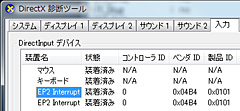 |
キーボードのデータ転送には「インタラプティブ転送」が使われるのだが,このモードで1度に送れるデータサイズは最大8Bytesしかない。キーボード内部でバッファリングしつつインタラプティブ転送の割り込み間隔を短くすることで対応できなくはないが,それでも体感できるラグ(=入力が途切れ途切れになる)が生じると思われる。一方のPS/2コネクタは単にキーボードのデータを送るだけなのでその種の問題は生じない,という理屈だ。
話を戻そう。PS/2接続時における全キー同時押し対応のメリットだが,実際のゲームプレイで直接的にその効果を体感できるかというと,やや微妙といわざるを得ない。「Counter-Strike」の有名なプロクラン「SK Gaming」の代表である「SK.SpawN」が開発に深く関わるなど,基本的にはFPS用とされるSteelSeries 7Gなので,現時点で筆者が最も慣れ親しんでいるFPS,「Enemy Territory: Quake Wars」をプレイしてみたが,5キー以上の同時押しが求められる機会はほとんどないのである。
その一方,「加速+移動キー押しながらジャンプ」などといった,コンビネーション操作を行ったときの反応は速く感じられる。Quake系のFPSをよくプレイする人には説明するまでもないが,このキーコンビネーションはトリックジャンプで常に使っているので,ほんの少しの違いも体感できる(はずだ)。筆者がゲームで常用しているのはPFU製の「Happy Hacking Keyboard Lite」(※PS/2接続,以下,HHKL)だが,それよりも反応は明らかにいい。
 |
また,左右に移動しながらジャンプし続けて敵の弾をよける,俗にいうバニージャンプの反応も普段よりよく感じる。いつもより弾がよけられている感じがする。武器チェンジ(=数字キー押下)もいつもよりスムースな印象で「もしかして上手くなったんでは?」と思ってしまったほど。
SteelSeries 7Gは,一般的なキーボードよりも反応速度が50%高速で,1分当たりにこなせるアクション(=操作)の数とされる「APM」(Actions Per Minute)は,これまでに存在したどのキーボードよりも高いと謳われている。「何をどう比較して50%高速なのか」など,詳細は明らかになっていないのだが,キーリピート(※キーを押し続けたときに,同じキーが繰り返し入力され続けること)も速いので,押されたキーを,キーボード内部のマイクロコントローラが探すキースキャン動作のレートが引き上げられている印象だ。これと,先述の軽く押し込んだだけで反応するスイッチ,そして全キー同時押し対応機能などが複合的に高い反応速度を実現しているのだろう。スイッチの反応も非常に安定していて「押したはずなのに……」ということは,まず起こらないだろう。
実際のところ,こういった値はたいてい“マーケティング用語”で,アテにならないことが多いのだが,その予想はいい意味で裏切られた。「ちょっと上手くなったように感じさせてくれた」あたり,さすがゲーマー向けキーボードといえ,キー周りに関しては文句のつけようがないデキといっていい。
 |
ポイントは何といっても,ゲーム中にうっかり押してしまいがちな[Windows]キーが排除されていること。[SteelSeries Media]キーは単体だと機能しないので,ゲーム中の不安が一つ解消することになる。
またユニークなのは,ミュート機能の有効/無効を切り替えるキーが一番左([F1])の押しやすいところに用意されていること。例えばボイスチャット関連の音を一時的に止めたいというのは割とよくあるので,こういった細かな配慮はありがたい。ちなみに音量調節は(試した限り)ゲーム中でも問題なく機能した。
メディアプレイヤーの制御機能は,「Windows Media Player」「iTunes」だと問題なく動作する一方,「Winamp」では利用できなかったが,SteelSeries的には,ゲーム中にミュートの有効/無効切り替えと音量調節さえできれば十分なのかもしれない。
絶対的に高価だが,価格対性能比は悪くない
キーボードそのものに価値を見いだせるならアリ
 |
問題は,一にも二にも価格だろう。冒頭でも述べたようにSteelseries 7Gの予想実売価格は2万2800円前後で,キーボードとしては高価な部類に入る。少なくともゲーマー向けというカテゴリではハイエンドに属するが,それでいて,本体やハンドレストはプラスチック風の安っぽさに満ちているのだ。価格なりの高級感を求める人にはまったく不向きといわざるを得ない。
しかし,“Cherry黒軸”の全面的な採用,スチールシャーシ,しっかりした作りのケーブル&コネクタ類などのコストも勘案するに,決して高すぎることはない価格設定なのも,また確かだ。
万人向けではないものの,コスト度外視でゲーム用キーボードとしての純粋な品質を求めている人には,迷わず勧められる製品である。近くに取扱店があるなら,ぜひ一度触ってみてほしい。
- 関連タイトル:
 SteelSeries
SteelSeries
- この記事のURL:
Copyright 2010 SteelSeries Aps






















